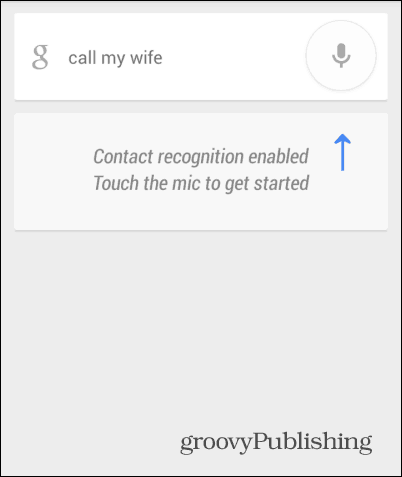Jak zakázat obrazovku zámku Windows 10
Microsoft Windows 10 / / March 17, 2020
Poslední aktualizace dne

Existuje několik různých způsobů, jak zablokovat uzamknutou obrazovku, ale bude záležet na tom, na které verzi systému Windows 10 jste. Zde je návod, jak to udělat doma nebo pro.
Nedávno jsme se zabývali tématy souvisejícími s procesem přihlášení pro Windows 10. Jednou z věcí, kterou systém Windows 10 v tomto procesu zahrnuje, je zamykací obrazovka, což je funkce mobilního stylu. Je hezké mít to na Surface Pro nebo tablety s novým operačním systémem. S notebookem nebo tradičním stolním počítačem však můžete chtít deaktivovat pouze další vrstvu přihlašovacího rozhraní.
Existuje několik různých způsobů, jak zabít obrazovku zámku, ale bude záležet na verzi systému Windows 10, kterou používáte. Zde je návod, jak to provést v obou verzích.
Zakázat zámek obrazovky Windows 10 Pro
Pokud používáte Pro verze Windows 10, můžete jej pomocí Editoru zásad skupiny vypnout. Chcete-li to, že hit klávesová zkratkaKlávesa Windows + R vyvolejte dialogové okno Spustit a typ:
gpedit.msc a poté Enter.
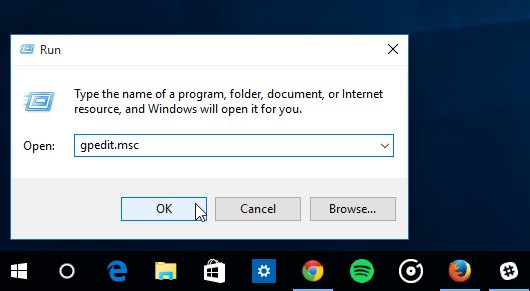
Nyní zamířte Konfigurace počítače> Šablony pro správu> Ovládací panely> Přizpůsobení a vyberte Nezobrazovat obrazovku zámku.
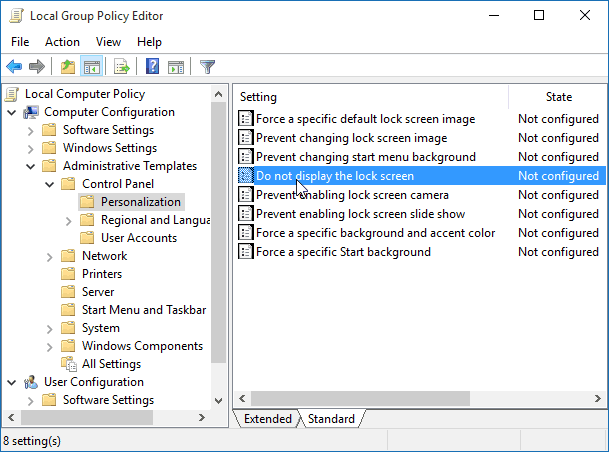
Nyní se změňte Není nakonfigurováno na Povoleno a klikněte na OK a zavřete editor editorů skupin.
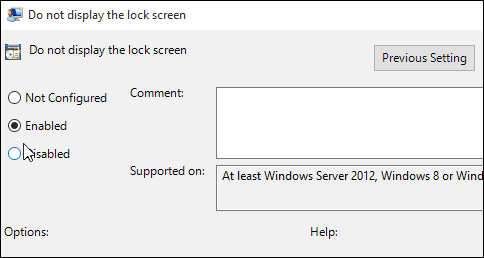
A je to! Při příštím restartování systému se již nemusíte zabývat uzamykací obrazovkou.
Zakázat uzamčení obrazovky Windows 10 Home
Windows 10 Home verze nezahrnuje pokročilé nástroje pro správu, jako je editor zásad skupiny. Obrazovku zámku však můžete stále deaktivovat hackerem registru.
Důležité: Provedení změn v registru je pro zkušené uživatele, nikoli pro slabé srdce. Před provedením jakýchkoli změn vytvořit bod obnovení nebo a nejprve zálohujte registr!
První zásah Klávesa Windows + R vyvolejte dialogové okno Spustit a typ: regedit a stiskněte Enter.
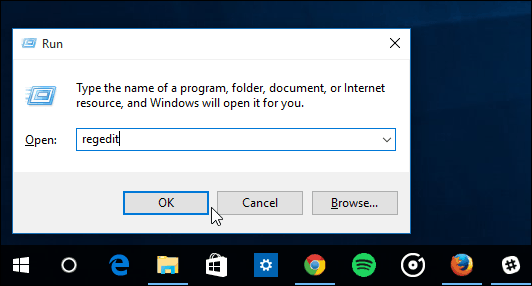
Vydejte se HKEY_LOCAL_MACHINE \ SOFTWARE \ Policies \ Microsoft \ Windows \ Personalization. Pokud klíč personalizace nemáte, budete jej muset vytvořit.
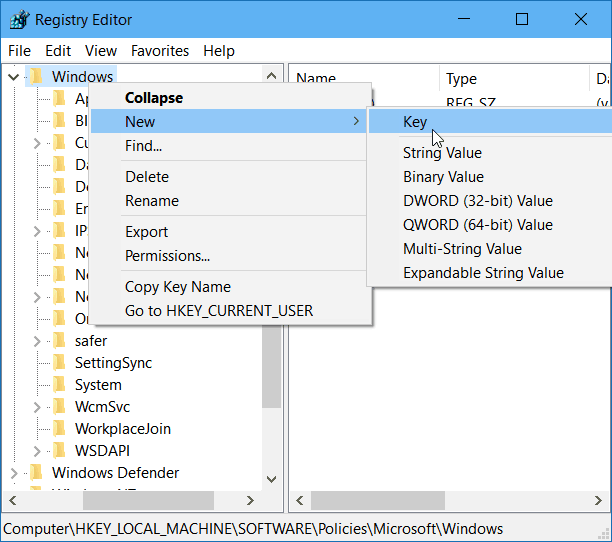
Pravým tlačítkem myši klepněte na pravý panel a vytvořte novou hodnotu DWORD (32 bitů) a pojmenujte ji NoLockScreen.
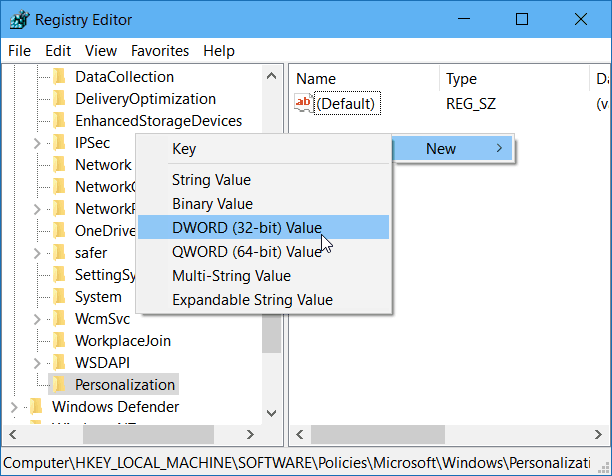
Nyní poklepejte na hodnotu NoLockScreen a přiřaďte jí datovou hodnotu 1. Poté klikněte na OK a zavřete Editor registru.
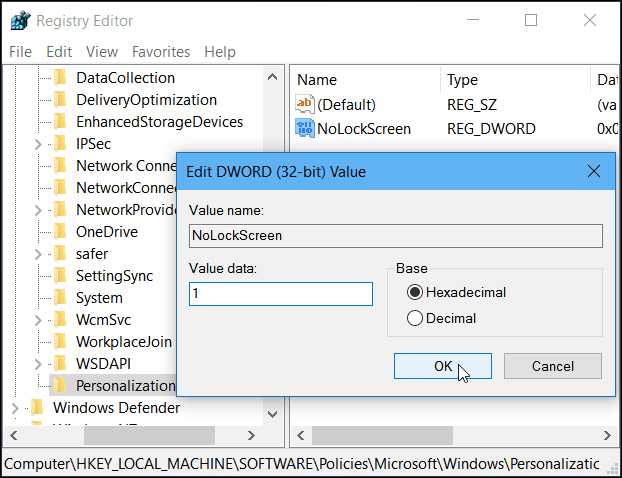
A je to! Restartujte počítač a obrazovka zámku bude deaktivována a přejděte přímo na přihlašovací obrazovku.
Rovněž stojí za zmínku, že pokud nastavíte Windows 10 PC pro automatické přihlášení, vypne také uzamčení obrazovky.